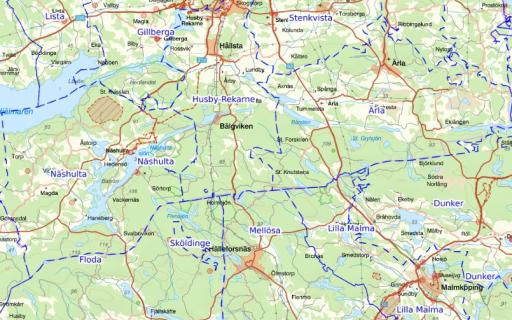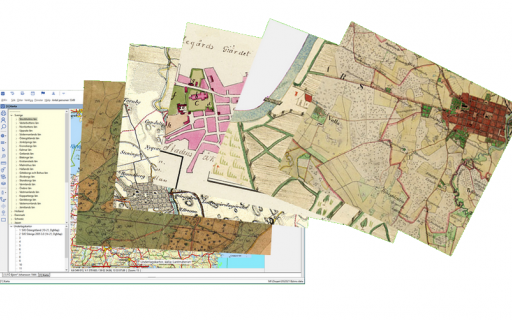Kartan har många inställningar och kortkommandon. Lär dig använda dem så får du ut mer av ditt arbete med kartor i Disgen. (Författare: Björn Johansson och Bertil Lindqvist)

Kartfunktionens olika inställningsmöjligheter hittar du om du trycker på F10 eller högerklickar i kartan och klickar på Inställningar. Det finns sex flikar med inställningsmöjligheter.
Grundkartan
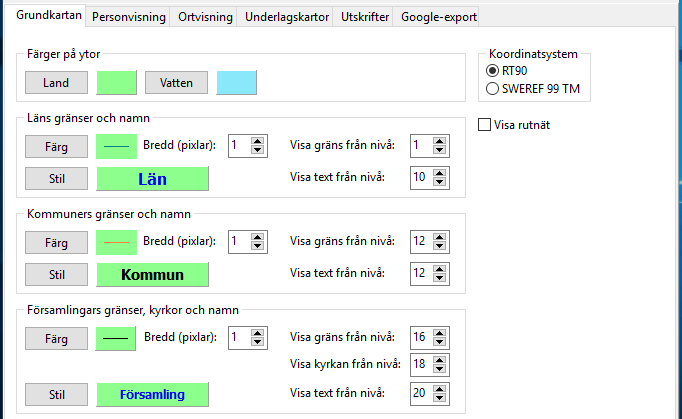
- Utseende på ytor
- Utseende på läns, kommuners och församlingars gränser och namn
- Tröskelvärden för visning av dessas namn
- Val av koordinatsystem och visning av rutnät
Personvisning
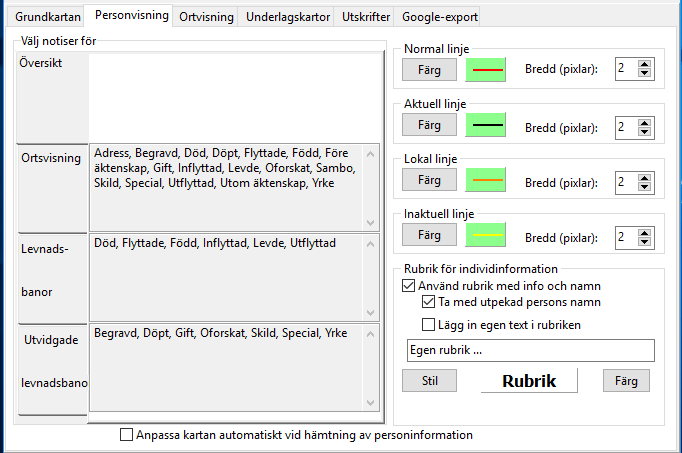
- Valda notistyper för olika visningssätt
- Utseende på förflyttningslinjer i olika tillstånd.
- Normal linje är en av alla linjer efter import.
- Aktuell linje visas då du klickar med muspekaren över en linje.
- Lokal linje är de tilläggsförflyttningar som visas vid utvidgad levnadsbana.
- Inaktuell linje är en linje för en annan person än den som för ögonblicket är markerad bland de importerade personerna.
- Utseende på kartrubrik.
- Automatisk anpassning av kartan vid hämtning av personinformation. Kartan zoomas automatiskt så att alla linjer och refererade orter visas optimalt i kartfönstret (med stängd lagerpanel).
Ortsvisning
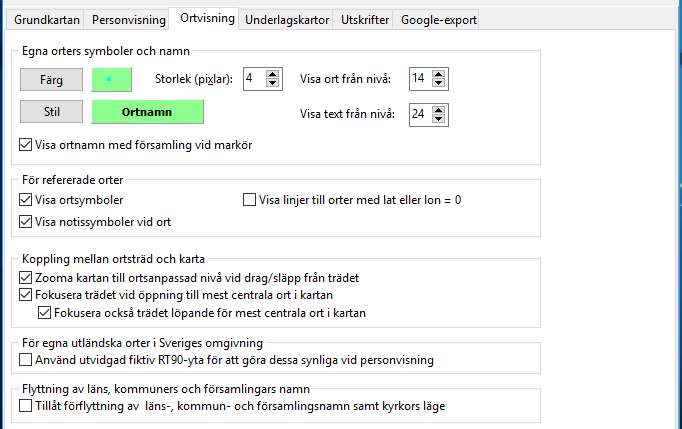
- Utseendet på egna registrerade orter och ortsnamn
- Generella visningströsklar för dessa
- Utseendet på ortens namn vid personvisning då du håller muspekaren över orten och vänsterklickar.
- Utseende på egna orter vid personvisning
- Visning av notissymboler
- Zoomning av kartan vid dra-släpp från träd
- Fokusering i trädet till den mest centrala orten vid öppning
- Löpande fokusering till den mest centrala orten i trädet vid förflyttning i kartan
- Utvidgad yta där koordinatsystemet RT 90 kan tillämpas. Bör undvikas – använd istället export till Google Earth för att se släkten på orter utanför ordinarie RT90!
- Förflyttning av läns, kommuners och församlingars namn och kyrkors lägen. Används i undantagsfall om aktuellt namn ligger olämpligt till.
Underlagskartor
- Aktivering och val av kartförråd (gäller ej Disgen 2016)
- Utelämna metadata vid visning av kartdata (gäller ej Disgen 2016)
- Utzoomning av bild efter placering av ort.
Utskrifter

- Val av bildformat vid utskrifter.
Google-export
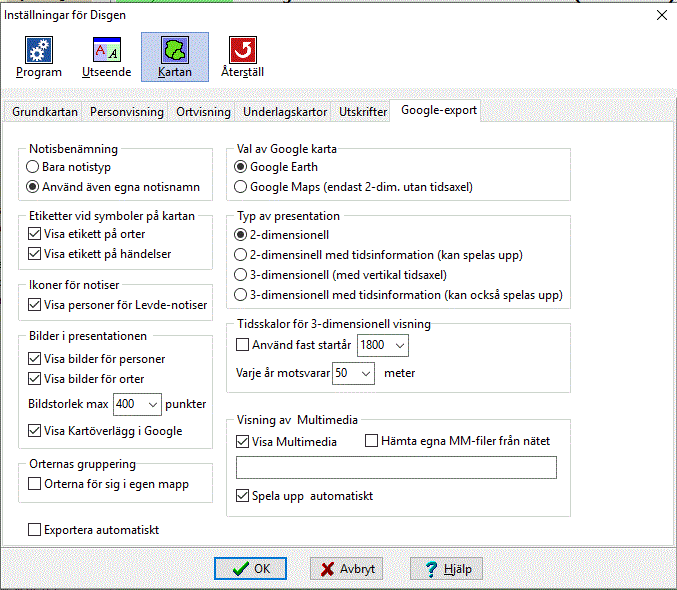
- Användningen av egna notisbenämningar för händelsenotiser
- Visning av etiketter för orter och händelser
- Ikoner för notiser
- Visning av bilder för orter och händelser
- Visning av kartöverlägg i Google Earth Pro (gäller för Disgen 2019 och nyare)
- Gruppering av orter, t.ex. då samma orter passeras många gånger
- Automatisk export av personinformation till Google Earth Pro
- Exporten till Google Maps f.n. ej tillgänglig.
- Typer av presentationer: 2-dimensionell, 2-dim. med tidsinformation, 3-dimensionell, 3-dim med tidsinformation
- Tidsskalor för 3-D presentation
- Visning av multimedia, dvs ljud – och video-filer (gäller för Disgen 2019 och nyare)
- Använda och ange adress till nätserver för lagring av bild- ljud- och vidoe-filer (gäller för Disgen 2019 och nyare)
- Automatisk uppspelning av ljud och video då pratbubblan visas (gäller för Disgen 2019 och nyare)
Tangentbordskommandon
| F10 | Till kartfönstrets PopUp-meny |
| A | Avsluta import av kartbild |
| B | Visa levnadsbana |
| C | Centrera kring personinformation |
| D | Öppna och stäng ortsträd |
| E | - |
| F | Visa familjen i kartan |
| G | Peka och flytta med mus i kartan |
| H | Ta mig ”hem” till förvalt läge |
| I | Visa personerna i söklista |
| J | Hämta kartbild |
| K | Starta import av kartbild |
| L | Visa livslinje |
| M | Mät ”fågel”-avstånd med musen |
| N | Sätt aktuell kartvy som nytt ”hem” |
| O | Visa orter för valda notistyper |
| P | Visa huvudperson på kartan |
| Q | Backa ett moment i bildhantering |
| R | Radera personinformation i kartan |
| S | Spara bild som underlagskarta |
| T | Visa personerna i byggd tavla |
| U | Visa utvidgad levnadsbana |
| V | Öppna lagerpanel |
| W | Välj underlagskarta (i menyn) |
| X | Positionera ort eller ortnamn |
| Ctrl + T | Visa / dölj teckenförklaring |
| Ctrl + Pil Upp | Flytta kartan neråt |
| Ctrl + Pil Ner | Flytta kartan uppåt |
| Ctrl + Pil Hö | Flytta kartan åt vänster |
| Ctrl + Pil Vä | Flytta kartan åt höger |
| Ctrl + + (plus) | Zooma in kartan |
| Ctrl + - (minus) | Zooma ut kartan |
Vid bildpositionering:
| Shift + Pil Upp | Flytta kartbilden uppåt |
| Shift + Pil Ner | Flytta kartbilden neråt |
| Shift + Pil Hö | Flytta kartbilden åt höger |
| Shift + Pil | Vä Flytta kartbilden åt vänster |
| Shift + (plus) | Zooma in kartbilden |
| Shift + (minus) | Zooma ut kartbilden |
Shift + Ctrl + ovan ger ändring i mindre steg
Läs mer om kartfunktionen.
- I guiden Kartor en introduktion får du en överblick över vad du kan göra med kartor i Disgen.
- I guiden Kartfönstret få de veta mer om kartfönstrets olika paneler, menyer .och knappar
- I guiden Ortens placering och visning på kartan får du tips om hur du enklast hittar och anger orters lägen
- I guiden Släkten på kartan får du veta hur du hämtar och visar personinformation.
- I guiden Släkten på Google Earth får du handgreppen för att följa släkten runt jorden
- I guiden Underlagskartor från DIS får du veta hur du sparar kartor från DIS på din hårddisk.
- I guiden Egna underlagskartor lär du dig hur du kan placera dina egna kartbilder som underlagskartor.
- I guiden Utskrift med kartor ser du hur du kan utforma en utskrift med en eller två kartor.
- I guiden Inställningar och kortkommandon beskrivs hur du kan anpassa din karta och din släktinformation efter dina önskemål och hur du enklast använder de olika funktionerna från tangentbordet.